Slack'te GIF Nasıl Gönderilir
Çeşitli / / February 15, 2022
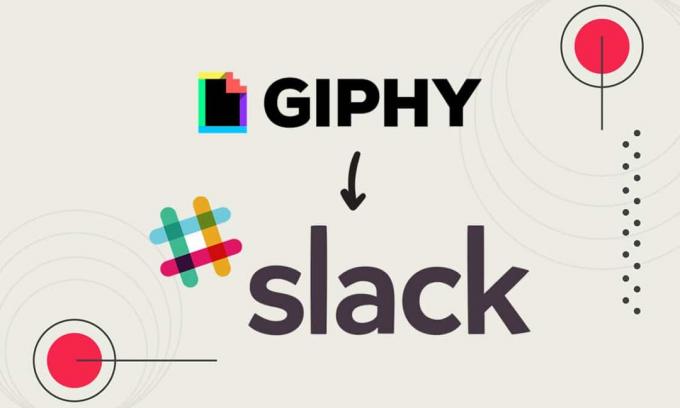
Dünya evden çalışma seçeneğine doğru kayarken, birçok mesajlaşma uygulaması popülerliğini zirveye taşıdı. Böyle bir mesajlaşma uygulaması Slack'tir. Slack mesajlaşma uygulaması, işyerleri için daha uygundur ve çeşitli işlevler içerir. Bu mesajlaşma uygulaması, iş arkadaşlarınıza GIF göndermenize olanak tanır. Slack'te GIF göndermenin farkında değilseniz, Giphy Slack hakkındaki bu makale size bu konuda rehberlik edecektir. Bu nedenle, Slack'te GIF'lerin nasıl gönderileceğini öğrenmek için okumaya devam edin.
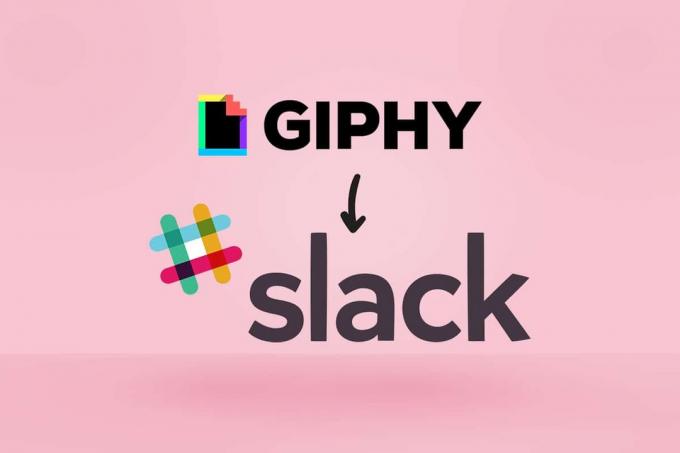
İçindekiler
- Slack'te GIF Nasıl Gönderilir
- Adım 1: Giphy'yi Slack'e Manuel Olarak Ekleme
- 2. Adım: GIF'leri Slack'te gönderin
- Altyazılı Gevşek GIF'ler Nasıl Gönderilir
- Slack GIF'leri Çevrimiçi Olarak Nasıl Gönderilir
- Slack'ten Giphy Nasıl Kaldırılır
Slack'te GIF Nasıl Gönderilir
Slack, insanları bir çalışma alanında birbirine bağlayan popüler mesajlaşma uygulamalarından biridir. Ayrıca kuruluş içindeki veya dışındaki kişilere mesaj gönderebilirsiniz. Esnektir ve herhangi bir zamanda veya yerde ona erişebilir. Bu uygulama şunları yapmanızı sağlar:
- belgeleri yönetin ve izleyin
- hatırlatıcı ayarla
- 100 adede kadar mesaj, dosya veya belgeyi sabitleyin
- paylaşılan kanallara erişim
Not: tuşuna basarak diğer kanallara kolayca gidebilirsiniz. Ctrl + Kanahtarlar Hızlı değiştiriciyi açmak için aynı anda.
- daha iyi performans için diğer uygulamaları entegre edin ve işlevlerini genişletin
Uygulama dizininde bulunan GIF uygulamalarını entegre edebilirsiniz. Entegre edilebilecek birçok uygulama var. Böyle en iyi uygulamalardan biri Giphy'dir. Slack GIF'leri bulmak ve kullanmak için aşağıdaki adımları izleyin.
Adım 1: Giphy'yi Slack'e Manuel Olarak Ekleme
Orijinal Giphy uygulamasını Slack sitesinin kendisinden bulabilirsiniz. Bu uygulama, Slack tarafından üçüncü taraf bir hizmete bağlanmak için geliştirilmiştir. Giphy'yi Slack'e eklemek için aşağıdaki talimatları izleyin.
1. seninkini aç Gevşek çalışma alanı.
2. Tıklamak Slack'e göz atın sol bölmede.
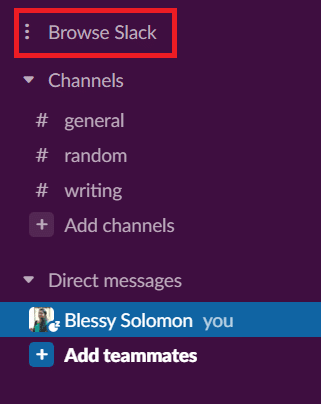
3. Ardından, tıklayın uygulamalar.
Not: Ayrıca aşağıdakileri de yükleyebilirsiniz: Çingene uygulamadan Slack uygulama dizini.

4. Tip Çingene arama çubuğunda.
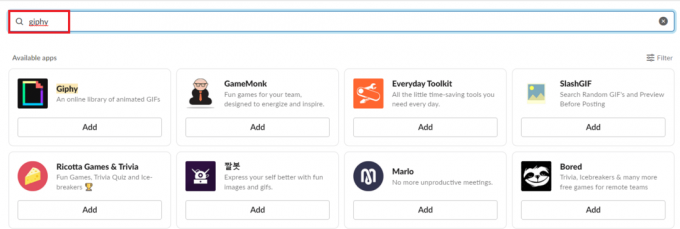
5. Tıklamak Eklemek altında Çingene simge.
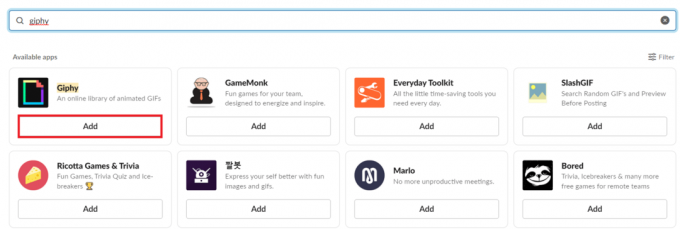
6. yeni Çingene uygulama sayfası, tıklayın Slack'e Ekle.

7. Tıklamak Giphy Entegrasyonu Ekle.
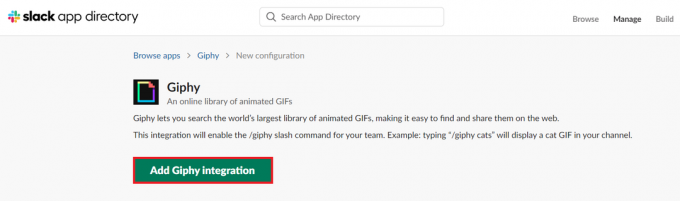
8. seçin gerekli Entegrasyon ayarları.
9. Tıklamak Entegrasyonu kaydet.
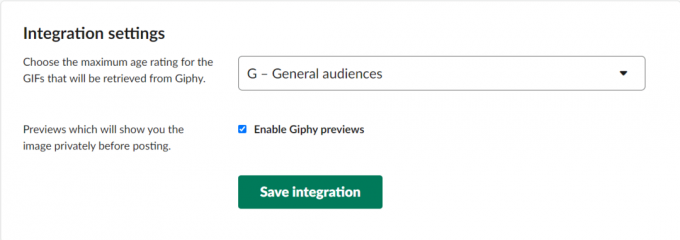
2. Adım: GIF'leri Slack'te gönderin
Slack'te GIF göndermek zor bir iş değil. Giphy'yi entegre ettikten sonra, GIF göndermek çocuk oyuncağıdır.
1. seninkini aç Gevşek çalışma alanı.
2. Tıkla sohbet metni alanı.
3. Tip /giphy ardından kelime veya deyim göndermek istediğiniz

4. I vur Giriş anahtarı.
5. Şimdi, bir bulabilirsiniz rastgele GIF. Tıklamak Göndermek GIF göndermek için.
Not: Bu önizleme yalnızca sizin tarafınızdan görülebilir ve siz göndermediğiniz sürece diğer üyeler bunu göremez.
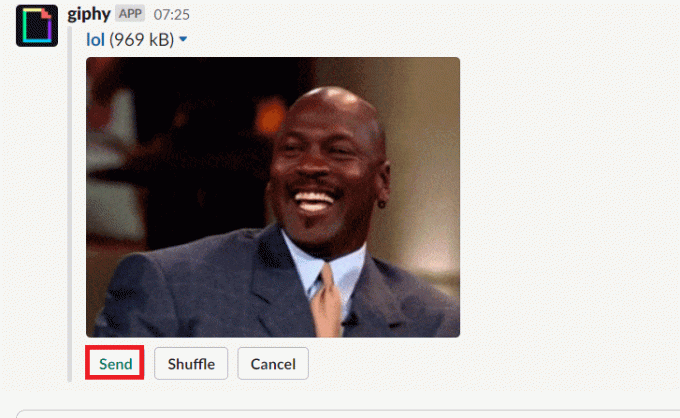
Not: Tıklamak Karıştır GIF'i değiştirmek için Herhangi bir GIF göndermek istemiyorsanız, İptal etmek.
Ayrıca Okuyun:Windows 10'da GIF Oluşturmanın 3 Yolu
Altyazılı Gevşek GIF'ler Nasıl Gönderilir
Ayrıca bir resim yazısı veya alıntı içeren bir GIF gönderebilirsiniz. Aşağıdaki adımları takip et.
1. seninkini aç Gevşek çalışma alanı.
2. Tıkla sohbet metni alanı.
3. Tip /giphy #başlık ardından kelime veya deyim göndermek istediğiniz
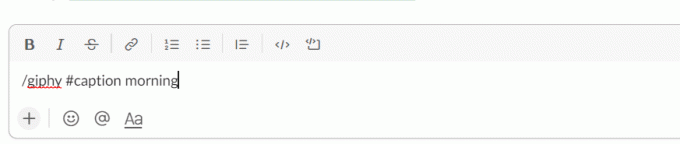
4. Ardından, tuşuna basın Giriş anahtarı.
5. Şimdi, bir bulabilirsiniz rastgele GIF. Tıklamak Göndermek GIF göndermek için.

6. Tip /giphy #caption "alıntı" ardından istediğiniz kelime veya kelime öbeği gelir.
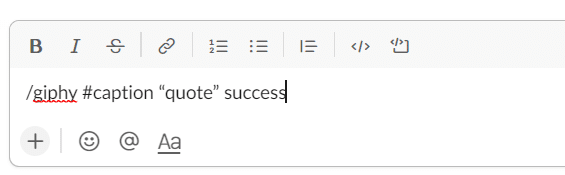
7. basın Giriş anahtarı.
8. Şimdi, bir bulabilirsiniz rastgele GIF. Tıklamak Göndermek GIF göndermek için.
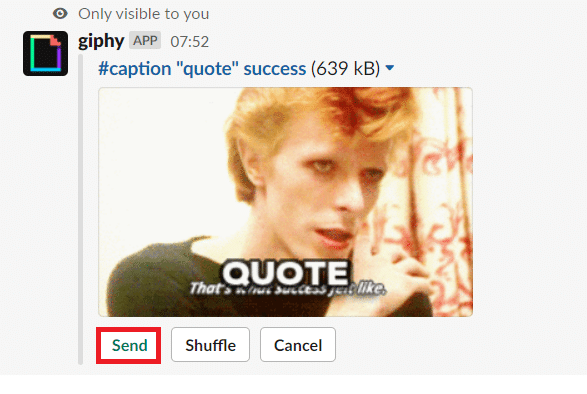
Slack GIF'leri Çevrimiçi Olarak Nasıl Gönderilir
Ayrıca herhangi bir uygulama indirmeden çevrimiçi bir GIF gönderebilirsiniz. Aşağıdaki adımları takip et.
1. Açık GIF web siteleri Örneğin Çingene.
2. Aramak GIF istediğiniz ve tıklayın.
3. Şimdi, sağ tıklayın GIF ve seçin Resim adresini kopyala.

4. Açık Gevşek cihazınızda.
5. yapıştır bağlantı sohbet metni alanında.

6. basmak Girmek. GIF şimdi gönderilecek.
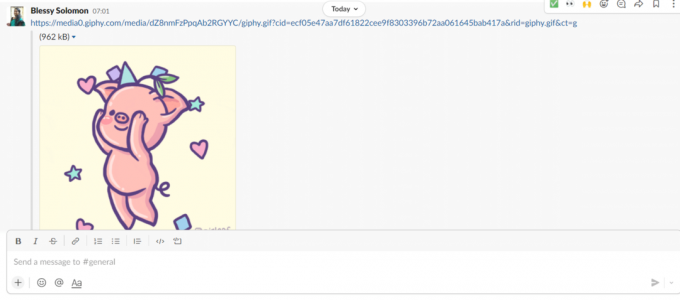
Ayrıca Okuyun:GIPHY'den GIF Nasıl İndirilir
Slack'ten Giphy Nasıl Kaldırılır
Çalışma alanınıza göre GIF göndermek için GIF'lere ihtiyacınız olmadığını veya GIF göndermenize izin verilmediğini düşünüyorsanız, entegrasyonu kaldırabilirsiniz. Ayrıca birkaç adımda Giphy'yi Slack'ten kaldırabilir veya devre dışı bırakabilirsiniz.
1. Açık Gevşek tarayıcınızda.
2. giriş yap çalışma alanı Giphy'nin kaldırılmasını istediğiniz yer.
3. Tıkla aşağı ok yanında çalışma alanı adı.
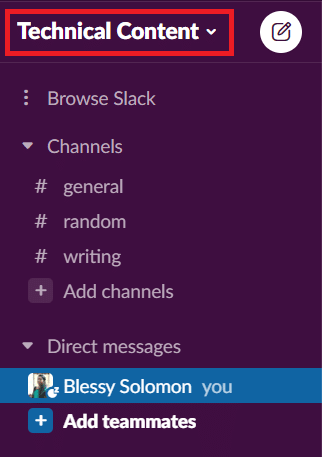
4. Tıklamak Ayarlar ve yönetim.
5. Ardından, tıklayın Uygulamaları yönet alt menüde.
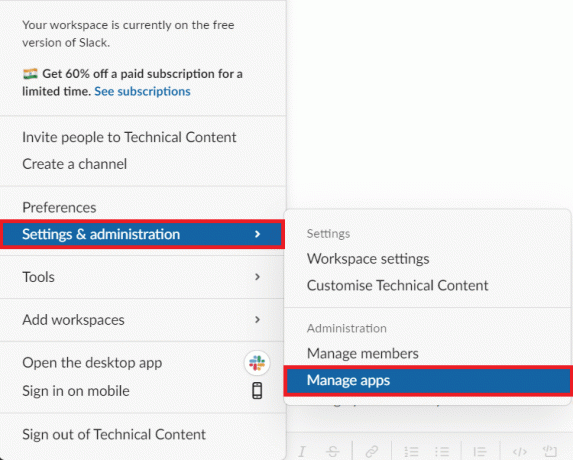
6. Tıklamak Çingene Yüklü uygulamalardan.
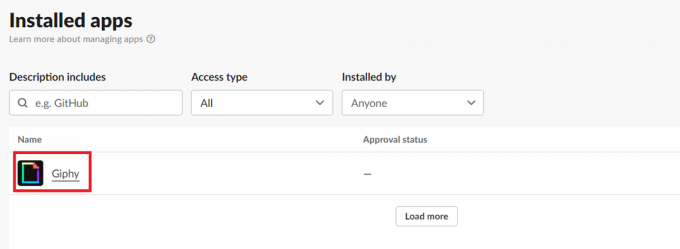
7. Tıklamak Kaldırmak sağ üst köşede.
Not: Uygulamayı tıklayarak da devre dışı bırakabilirsiniz. Devre dışı bırakmak sağ üst köşede.

8. Tıklamak tamam onaylamak.
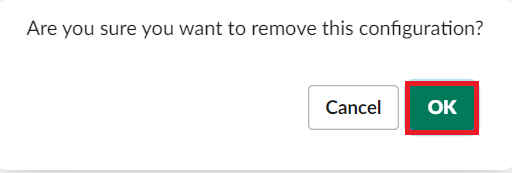
Sık Sorulan Sorular (SSS)
S1. Slack'te göndermek için kendi GIF'lerimi yapabilir miyim?
Ans.Evetkullanarak kendi GIF'lerinizi oluşturabilirsiniz. Çingene web sitesi ve Slack mesajlaşma sitesinde veya uygulamasında paylaşın.
S2. Herkes Slack'te GIF gönderebilir mi?
Ans.Evet, herhangi bir GIF uygulaması Slack'e entegre edilmişse herkes GIF gönderebilir. Ancak çalışma alanı yöneticisinin, iş arkadaşlarınıza GIF göndermenize izin vermesi gerekir.
S3. Giphy in Slack'e en iyi alternatifler nelerdir?
Ans.GoGif, kulfi, Gfycat, ve frikik için en iyi alternatiflerden bazıları Çingene. Slack uygulama dizininde diğer Slack GIF uygulamalarını da bulabilirsiniz.
S4. /giphy komutu diğer uygulamalar için de kullanılabilir mi?
Ans.Numara, /giphy komutu yalnızca Giphy'den GIF'leri bulmak ve göndermek için kullanılabilir. Bu komut diğer uygulamalar için değişiklik gösterir. Örneğin, Frinkiac'ı Slack ile entegre ettiyseniz, şu komutu kullanmanız gerekir: /frink ardından cümle veya kelime gelir. Kullanılacak komutu o uygulamanın açıklamasında bulabilirsiniz.
Tavsiye edilen:
- Microsoft Teams Durumunu Nasıl Kullanılabilir Tutabilirsiniz?
- Firestick Nasıl Hızlandırılır
- 90+ Gizli Android Gizli Kodu
- Uygun Biçimde Skype Kodu Nasıl Gönderilir
Bu makalenin Giphy'yi eklemenize yardımcı olacağını umuyoruz ve Slack'te GIF gönder. Yazımızla ilgili herhangi bir öneriniz veya geri bildiriminiz varsa, aşağıdaki yorum bölümünde bize ulaşabilirsiniz.

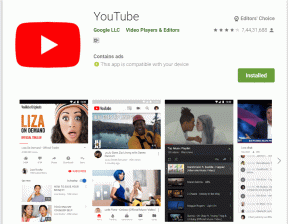
![Komutu Programa Gönderirken Bir Sorun Vardı [DÜZELTİLDİ]](/f/8ed89d403e90dccc481a058ede36ed89.png?width=288&height=384)